- Hvis Photoshop krasjer når du skriver ut, skyldes det sannsynligvis skriverdrivere.
- Følg metoden vår for å lære hvordan du reparerer skriverdrivere for en enkel Photoshop-krasjfiks.
- Fjern Photoshop-preferansene dine med våre raske trinn vil også løse Photoshop-krasj.
- Du kan også stoppe Photoshop 2020 krasjer når du skriver ut ved å avinstallere Lavasoft med vår metode.

Denne programvaren reparerer vanlige datafeil, beskytter deg mot tap av filer, skadelig programvare, maskinvarefeil og optimaliserer PC-en for maksimal ytelse. Løs PC-problemer og fjern virus nå i tre enkle trinn:
- Last ned Restoro PC-reparasjonsverktøy som kommer med patenterte teknologier (patent tilgjengelig her).
- Klikk Start søk for å finne Windows-problemer som kan forårsake PC-problemer.
- Klikk Reparer alle for å fikse problemer som påvirker datamaskinens sikkerhet og ytelse
- Restoro er lastet ned av 0 lesere denne måneden.
Enten vi diskuterer webdesign eller redigering av produktbilder,
Photoshop er et av de beste fotoredigeringsverktøyene du kan bruke.Programvaren kan hjelpe deg med smart å håndtere endeløse bilderedigeringsoppgaver på jobben, guide deg gjennom optimaliserings- og tilpasningsløsninger når det gjelder ditt eget selskap eller det kan underholde deg på hjem.
Hvorfor du bruker Photoshop er ikke det som betyr mest. Det viktigste er å ha et fullt fungerende program som kan få alt gjort som forventet.
Dessverre, som alltid, når programvaren er involvert, må vi også diskutere feil og problemer. Og siden en enorm plattform som Photoshop stadig er under utvikling.
Adobe-teamet prøver alltid å forbedre programmet sitt ved å legge til nye funksjoner og muligheter - å håndtere programvarerelaterte problemer er ikke en sjelden ting.
Så hvis du på en eller annen måte får oppleve utskriftsproblemer mens du bruker Photoshop på Windows 10, må du ikke få panikk.
Bare slapp av og lær hvordan du feilsøker denne feilen ved å bruke en av løsningene som blir forklart og detaljert under denne opplæringen.
Denne feilen er ganske vanlig og påvirker et bredt spekter av brukere som bruker Windows 10 OS. I utgangspunktet er oppførselen enkel: Photoshop krasjer når det kreves utskrift.
Med noen få ord kan du bruke programmet normalt uten problemer, men når du prøver å skrive ut arbeidet ditt, krasjer hele systemet.
Det er et irriterende aspekt, ettersom du ikke kan gjennomgå arbeidet ditt ordentlig uten å ha alt skrevet ut; Du kan heller ikke vise prosjektene dine hvis de modifiserte bildene ikke kan skrives ut fra datamaskinen eller notatboken.
I de fleste situasjoner mislykkes utskriftsfunksjonen etter at en ny Windows 10-oppdatering er brukt. eller etter at du har overført fra et eldre Windows-system som Windows 7 eller Windows 8 / 8.1.
Selvfølgelig kan du få den samme feilen ut av ingenting uten noen åpenbar årsak. Det som betyr noe er å handle raskt og klokt for å fikse Photoshop-krasj når du skriver ut feil.
Noen av trinnene nedenfor kan bli funnet på andre dedikerte fora; Vi prøver å sette alt sammen og finne de beste måtene Photoshop-skriverfeil kan løses på.
Brukere som fikk dette problemet har også søkt på følgende:
- Photoshop 2020 krasjer når du skriver ut
- Photoshop lukkes når jeg prøver å skrive ut
- Photoshop slås av når jeg prøver å skrive ut
Hvordan kan jeg fikse Photoshop-utskriftskrasj i Windows 10?
1. Last ned den nyeste versjonen av Adobe Photoshop

Kjør en systemskanning for å oppdage potensielle feil

Last ned Restoro
PC-reparasjonsverktøy

Klikk Start søk for å finne Windows-problemer.

Klikk Reparer alle for å løse problemer med patenterte teknologier.
Kjør en PC-skanning med Restoro reparasjonsverktøy for å finne feil som forårsaker sikkerhetsproblemer og forsinkelser. Etter at skanningen er fullført, erstatter reparasjonsprosessen skadede filer med nye Windows-filer og komponenter.
Det er ingen hemmelighet det Adobe Photoshop gir deg sjansen til raskt å få ideene dine til liv når det gjelder fotografering.
Bortsett fra å redigere bilder, inneholder den også noen få intuitive funksjoner som hjelper deg med å redigere videoer og til og med animasjoner. Derfor er det ikke et alternativ å vurdere å gi opp å bruke det.
I stedet for å la dette problemet påvirke ytelsen din eller starte de faktiske feilsøkingstrinnene, er det på tide å tenke på dette scenariet. Sjansen er stor for at du har en gammel versjon av Adobe Photoshop.
Så ikke nøl med å laste ned den nyeste versjonen av programmet, installere det og sjekk om dette løste utskriftsproblemet.

Adobe Photoshop
Lag, rediger, tilpasse og skriv ut de villeste ideene dine i fantastiske kunstprosjekter!
2. Løs driverne som er tilknyttet skriveren
- Slå på Windows 10-maskinen din.
- Fra skrivebordet klikker du på søkeikonet - det ligger i nærheten av Windows Start-ikonet.
- Der typen skriver og trykk Enter.
- Hvis det er mer enn én skriver installert, må du bruke denne prosessen for hver driver.
- Velg skriveren og velg Fjern skriveren.
- Sørg også for at du avinstallerer tilknyttede drivere sammen med den faktiske enheten.
- Gå til Kontrollpanel og bytt til kategorier.
- Velg deretter Vis maskinvare og skrivere (under Maskinvare og lyd-feltet) og slett bare alle installerte skrivere.
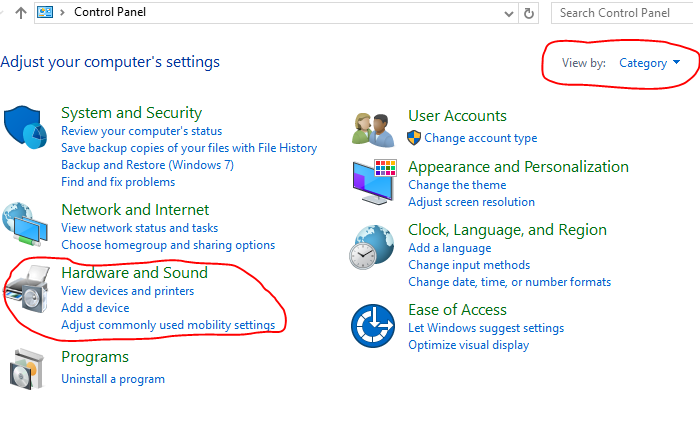
- Til slutt skriver du inn i søkefeltet:
APPWIZ.CPL - Så er det bare å avinstallere alle de andre programmene som er relatert til skriverne.
Vi anbefaler deg også å fjerne delsystemet som er relatert til skriveren. Slik kan du gjøre det:
- Åpne Windows Utforsker på Windows 10-datamaskinen din: bruk Win + E-kombinasjonstastene fra tastaturet.
- Tast inn:
C: / Windows / ystem32 / spool / drivers / w32x86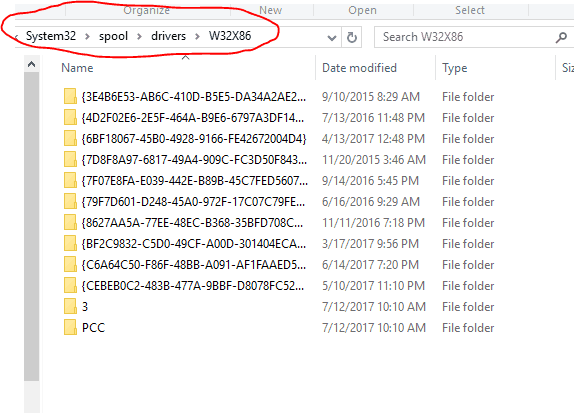
- Fra vinduet som vises, gi nytt navn til alle mappene og filene - for å gi nytt navn til en fil, høyreklikker du på den og velger endre navn.
- Start søkefeltet igjen og skriv regedit. Trykk Enter når du er ferdig.
- Fra registeret må du finne og klikke på følgende oppføring:
HKEY_LOCAL_MACHINE / SYSTEM / CurrentControlSet / Control / Print / Miljøer / Windows NT x86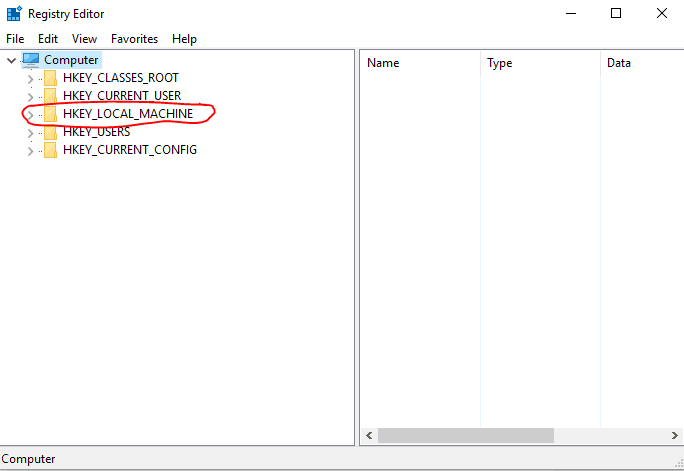
- Utvid listen over undernøklene og sjekk hva som er oppført der - du bør bare ha følgende oppføringer: Drivere og utskriftsprosessorer.
- Du må slette de andre tastene.
- Fra registret må du også få tilgang til oppføringen:
HKEY_LOCAL_MACHINE / SYSTEM / CurrentControlSet / Control / Print / Monitors - Utvid undernøklelisten der du bare skal ha følgende oppføringer: BJ Language Monitor; Lokal havn; Microsoft Document Imaging Writer Monitor; Microsoft Shared Fax Monitor; Standard TCP / IP-port; USB-skjerm; WSD-port.
- Du må slette alle de andre oppføringene.
Hvis datamaskinen din er koblet til skriveren din via en USB-kabel, trekk ut kontakten; Ellers slå av Wi-Fi-tilkoblingen som skriveren er koblet til datamaskinen din gjennom.
Start Windows 10-maskinen på nytt. Koble skriveren til datamaskinen på nytt, og følg instruksjonene på skjermen for å installere skriveren og dens offisielle drivere.
På samme side, hvis trinnene ovenfra ikke løste Photoshop-krasj når du skriver ut på Windows 10-feil, kan du prøve å installere driverne for Windows 8.
Det kan fungere ettersom det kan være noen kompatibilitetsproblemer mellom Photoshop og Windows 10.
3. Fjern Photoshop-innstillingen
- Hold nede Alp + Ctrl + Shift-tastene mens du starter Photoshop-programmet.
- Det skal vises en advarsel som spør om du vil slette Photoshop Settings-filer.
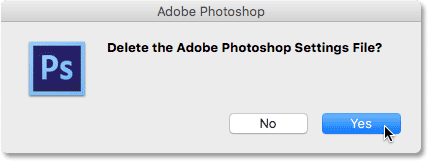
- Klikk på ja.
Merk: Før du starter trinnene fra denne delen er det viktig å lagre arbeidet ditt fra Photoshop. Også, en generell sikkerhetskopi av PS anbefales også sterkt.
Du kan også fullføre denne prosessen manuelt - noe som er mer angitt i vårt tilfelle.
- Åpne et Windows Explorer-vindu: trykk på Win + E-tastene.
- I adresselinjen skriver du inn:
C: Brukere [Brukernavn] / AppData / Roaming / AdobeAdobe Photoshop CSxAdobe Photoshop CSx Innstillinger - Fra listen over filer som vises i neste vindu, må du slette følgende: Adobe Photoshop CSx Prefs.psp og PluginCache.psp.
4. Avinstaller Lavasoft Web Companion
- Gå til Kontrollpanel.
- Få tilgang til den, og bytt til Kategorier.
- Velg deretter Avinstaller et program.
- Velg programmet du vil avinstallere.
- Klikk på Avinstaller, følg deretter trinnene.

Noen brukere rapporterte at de klarte å fikse utskriftsfeilene mens de brukte Photoshop etter å ha avinstallert Lavasoft Web Companion.
Dette er løsningene som kan hjelpe deg med å fikse Photoshop-krasjer. Hvis du fortsatt prøver å finne ut hva som er galt, kan du prøve å få mer informasjon om hva som forårsaker problemet - for eksempel feilloggen.
Vi vil prøve å hjelpe deg med nye løsninger og forslag så snart som mulig. Hvis du kjenner andre metoder som kan fungere, ikke nøl og del dem med oss slik at du også kan hjelpe andre brukere.
 Har du fortsatt problemer?Løs dem med dette verktøyet:
Har du fortsatt problemer?Løs dem med dette verktøyet:
- Last ned dette PC-reparasjonsverktøyet rangert bra på TrustPilot.com (nedlastingen starter på denne siden).
- Klikk Start søk for å finne Windows-problemer som kan forårsake PC-problemer.
- Klikk Reparer alle for å løse problemer med patenterte teknologier (Eksklusiv rabatt for våre lesere).
Restoro er lastet ned av 0 lesere denne måneden.
ofte stilte spørsmål
Det kan være mange grunner. Se på dette detaljert guide dedikert til å fikse problemer med Photoshop hvis du vil lære mer.
Hvis Photoshop har problemer med utskrift, kan vår grundig artikkel om å løse problemer med Photoshop-utskrift vil definitivt hjelpe deg.
Mer RAM vil hjelpe Photoshop til å kjøre raskere. Hvis du har RAM-problemer, kan du sjekke ut dette rask artikkel om å løse problemer med Photoshop RAM og lære mer om problemet.
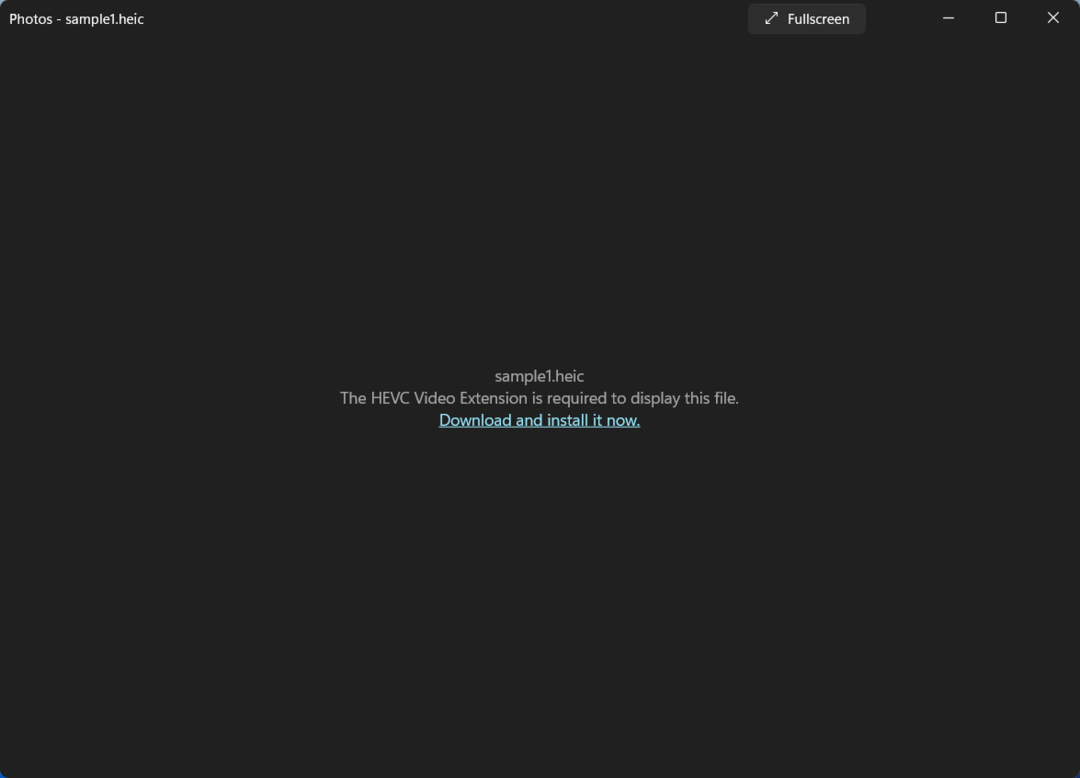
![Hvordan fjerner du uskarphet i bilder i Adobe Photoshop [Hurtigguide]](/f/71df4f4625d5457d21f8bd942e78c00a.jpg?width=300&height=460)
